

بقلم Nathan E. Malpass, ، آخر تحديث: April 19, 2021
هل حصلت على iPhone؟ من المحتمل أنك التقطت بعض الصور الرائعة معها. ومع الإثارة ، تريد رؤيتها على شاشة أكبر لأغراض العرض والتحرير. لكنك تجد نفسك تواجه خطأ يواجهه معظم الناس.
وهكذا ، إذا كنت تريد قضية جهاز متصل بالنظام لا يعمل بشكل ثابت، إذن عليك أن تأخذ الأمور بين يديك. تحتاج إلى إيجاد طرق لإصلاح المشكلة لتتمكن من الوصول إلى صور iPhone الخاصة بك على جهاز الكمبيوتر الشخصي الذي يعمل بنظام Windows. إذا كان لديك مشكلة مع لم يتم تثبيت برنامج تشغيل iPhone، ابحث عن الإجابة في المقالة المرتبطة.
قبل أن تحبط نفسك وتضرب أي شيء بالقدور والأطباق ، خذ نفسًا عميقًا واستمع إلى نصيحتنا. يمكن أن تحدث هذه المشكلة بسبب عدة أسباب يمكن إصلاحها بسهولة. وقد قمنا بتغطيتك في هذا المجال.
أنت لست الوحيد الذي يواجه المشكلة ونحن هنا للمساعدة. فيما يلي أفضل الحلول لهذا الخطأ التي يمكنك تجربتها.
الجزء 1. لماذا يظهر "جهاز متصل بالنظام لا يعمل" ثابت الجزء 2. إصلاح الخطأ "جهاز متصل بالنظام لا يعمل"الجزء 3. تم إصلاح الحلول الأخرى لـ "جهاز متصل بالنظام لا يعمل"
إذا كنت ترغب في حل مشكلة "الجهاز المتصل بالنظام لا يعمل" ، فعليك معرفة المزيد حول سبب حدوثها. كان هذا الخطأ مع مستخدمي iOS لسنوات ويرجع ذلك إلى بعض المشكلات الفنية.
ومع ذلك ، إذا كنت تواجه هذه المشكلة ، فعادةً ما يكون ذلك بسبب مشكلة في الإعدادات التي لديك لنقل الملفات. يحدث عادةً في باد بروو iPhone X و iPhone 8 و iPhone 7. ومع ذلك ، يمكن أن تواجه الطرز الأخرى الخطأ أيضًا.
عندما قدمت Apple الإصدار 11 من نظام التشغيل iOS ، تغيرت تنسيقات ملفات الوسائط الافتراضية على أجهزة iOS مع نظام iOS المذكور من JPEG إلى HEIF. تم أيضًا تغيير تنسيقات ملفات H.264 الافتراضية السابقة إلى شفت.
هذه التنسيقات الأحدث فعالة للغاية ، خاصة من حيث حجم التخزين. يوفر جودة بصرية متطابقة تقريبًا أثناء استخدام مساحة تخزين أقل. لكن هذه التنسيقات غير متوافقة مع الكثير من الأجهزة.
وبالتالي ، تمتلك Apple إعداداتها الخاصة التي تقوم بتحويل الصور ومقاطع الفيديو تلقائيًا أثناء عمليات نقل الملفات. يضمن هذا الإعداد تحويل الصور إلى تنسيقات متوافقة مع جهاز الاستقبال. لسوء الحظ ، يتسبب خلل أثناء عملية التحويل (يحدث في الخلفية) في حدوث هذا الخطأ ، خاصة عند نقل البيانات إلى أجهزة الكمبيوتر التي تعمل بنظام Windows.
إذا كنت ترغب في إصلاح الخطأ "جهاز متصل بالنظام لا يعمل" ، فيجب عليك اختيار برنامج نقل هاتف تابع لجهة خارجية لمساعدتك في حل المشكلة.
نوصي باستخدام FoneDog Phone Transfer لأنه لا يحتوي على إعلانات عربات التي تجرها الدواب ولا يقوم بتثبيت برامج ضارة أخرى على جهاز الكمبيوتر الخاص بك. هذه طريقة للتغلب على مشكلة نقل الصور إلى جهاز الكمبيوتر الخاص بك والتي عادةً ما تظهر الخطأ "جهاز متصل بالنظام لا يعمل."
تتيح لك الأداة نقل البيانات بين Android و iOS وأجهزة الكمبيوتر بسهولة. باستخدام أداة النقل ، يمكنك إجراء نسخ احتياطي للصور ومقاطع الفيديو والصوت وجهات الاتصال والرسائل وأنواع الملفات الأخرى ونسخها دون فقد البيانات. الاتصال مهم جدا بالنسبة لنا. هنا مثال على يحيل جهة اتصال على iPhone كمرجع.
يدعم FoneDog Phone Transfer نظام التشغيل iOS 13 و Android 9.0. محول HEIC الخاص به هو فقط الشيء الذي تحتاجه لإصلاح المشكلة المعنية. بالإضافة إلى ذلك ، يمكنك استخدامه لإزالة الملفات غير الضرورية داخل نظامك واحدًا تلو الآخر أو على دفعات.
إليك كيفية استخدام الأداة لمعالجة المشكلة:
أولا، قم بتنزيل FoneDog Phone Transfer هنا. بعد ذلك ، افتح ملف التثبيت واتبع التعليمات التي تظهر على الشاشة لإنهاء العملية. بمجرد الانتهاء من ذلك ، قم بتشغيل الأداة على جهاز الكمبيوتر الخاص بك.
نقل الهاتف
انقل الملفات بين أجهزة iOS و Android و Windows.
قم بنقل الرسائل النصية وجهات الاتصال والصور والفيديو والموسيقى ونسخها احتياطيًا على الكمبيوتر بسهولة.
متوافق تمامًا مع iOS 13 و Android 9.0.
تحميل مجانا

قم بتوصيل الهاتف الذكي أو الجهاز اللوحي بالكمبيوتر عبر كابل USB. ستكتشف الأداة الجهاز تلقائيًا وسيتم عرض معلومات نظامه على الواجهة.

على الجانب الأيمن من البرنامج ، انقر على "الصور". أو يمكنك اختيار أنواع البيانات الأخرى التي ترغب في نقلها. حدد الملف (الملفات) المعين الذي ترغب في نسخه إلى جهاز الكمبيوتر الخاص بك.
أخيرًا ، قم بتصدير الملفات إلى جهاز الكمبيوتر الخاص بك عن طريق النقر فوق "تصدير إلى جهاز الكمبيوتر" في الجزء العلوي من الأداة. ثم اختر مجلد وجهة. انتظر حتى تكتمل العملية.
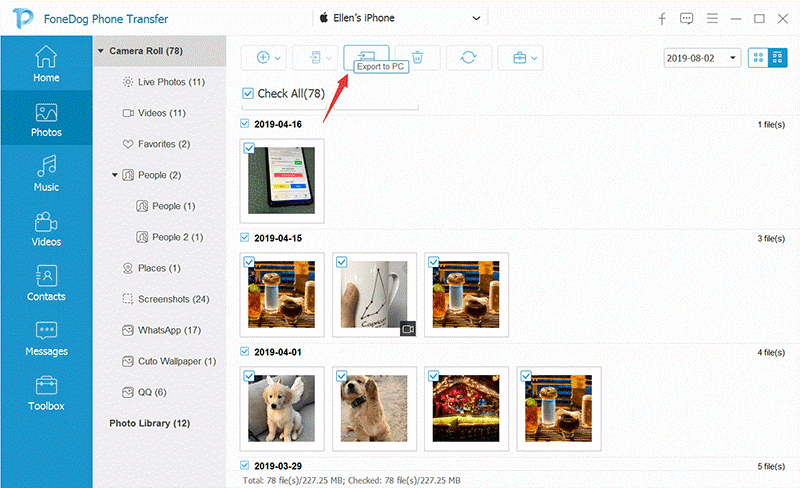
يمكنك أيضًا اختيار "محول HEIC" من الواجهة الرئيسية لتحويل صور HEIC إلى تنسيق PNG أو JPEG. بهذه الطريقة ، يمكن أن تكون صور جهاز iOS الخاص بك متوافقة مع أي جهاز متوفر في السوق.
قد تكون الحلول الأخرى مفيدة إذا كنت ترغب في استخدامها. تعمل هذه الإصلاحات أيضًا إذا جربتها. ابدأ بالأسهل أولاً قبل الانتقال إلى أكثرها تعقيدًا.
يمكنك محاولة تغيير إعدادات النقل على iPhone لنقل الصور أو نسخها بتنسيقات ملفاتها الأصلية. تدعم أجهزة الكمبيوتر التي تعمل بنظام Windows 10 تنسيقات HEVC و HEIF من خلال برامج ترميز الوسائط القابلة للتنزيل. وبالتالي ، عادةً لا تواجه أي مشكلات مع هذا الإصدار من نظام التشغيل Windows.
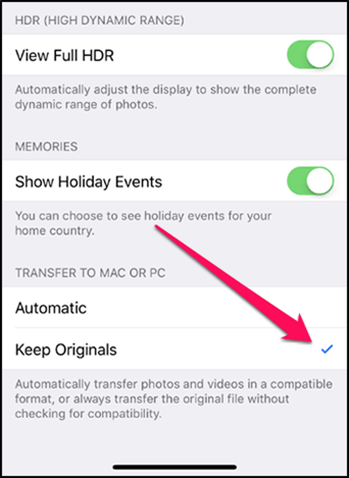
هذا هو أسهل حل متاح. عند استيراد البيانات من خلال صور Windows أو عند نسخها من مجلد DCIM داخل File Explorer ، يجب نسخ الصور مع الاحتفاظ بالتنسيقات الأصلية. وبالتالي ، يجب أن تكون قد قمت بإصلاح "جهاز متصل بالنظام لا يعمل".
يمكنك أيضًا تنزيل برامج الترميز المناسبة من موقع Microsoft على الويب للتأكد من أن النظام يفهم أنواع الملفات هذه. أو يمكنك التفكير في FoneDog Phone Transfer لتحويل تنسيقات HEIC إلى تنسيقات JPEG أو PNG للتأكد من إمكانية الوصول إلى الصور من خلال الإصدارات القديمة من نظام التشغيل Windows.
ماذا لو استمرت المشكلة؟ حسنًا ، قد تكون هذه مشكلة صغيرة لا يزال من السهل حلها. يمكنك توصيل الهاتف الذكي أو الجهاز اللوحي الذي يعمل بنظام iOS بمنفذ USB آخر. يُفضل استخدام منفذ يدعم الاتصال بـ USB 3.0.
عادةً ، عند استخدام منفذ آخر أو التبديل إليه ، يتم حل مشكلات عدم توافق الأجهزة ومشكلات الطاقة غير الكافية. يمكنك حتى محاولة إزالة الملحقات الأخرى المتصلة بجهاز الكمبيوتر الخاص بك. ما عليك سوى توصيل الأجهزة التي تحتاجها (على سبيل المثال ، لوحة المفاتيح أو الماوس) وإزالة الأجهزة الأخرى قبل توصيل جهاز iOS بجهاز الكمبيوتر.
هل لديك نسخة قديمة من iTunes؟ بعد ذلك ، يمكن أن يتسبب هذا في حدوث مشكلات مثل المشكلة المعنية هنا. وبالتالي ، فكر في تحديث iTunes الخاص بك إلى أحدث إصدار. للقيام بذلك ، انتقل إلى قائمة ابدأ وتحقق من وجود تحديث لبرنامج Apple. إذا رأيت واحدًا متاحًا ، فانقر فوقه واضغط على "تثبيت".
إذا كنت ترغب في ذلك ، يمكنك تنزيل iTunes مباشرة من متجر Microsoft. هذا لأن التحديثات تتم تلقائيًا معها. بهذه الطريقة ، تتأكد من أن برنامج iTunes الخاص بك يعمل بأحدث إصدار طوال الوقت.
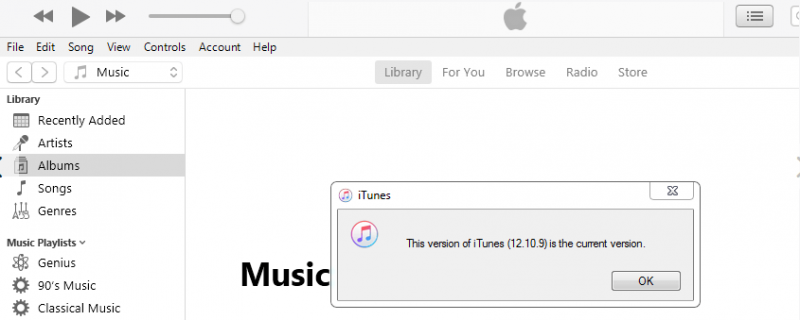
يمكن أن تتسبب برامج تشغيل الأجهزة القديمة لنظام iOS في حدوث مشكلة كبيرة. إذا كنت ترغب في إصلاح الخطأ "جهاز متصل بالنظام لا يعمل" ، فيجب عليك تحديث برامج التشغيل الخاصة بك.
للقيام بذلك ، قم بزيارة قائمة ابدأ ثم اكتب "إدارة الأجهزة" في شريط البحث. افتح الأداة المقابلة داخل جهاز الكمبيوتر الذي يعمل بنظام Windows. بمجرد إطلاقه ، انتقل إلى القسم المسمى "الأجهزة المحمولة" وانقر على "Apple iPad" أو "Apple iPhone". ثم اختر الضغط على "تحديث برنامج التشغيل".
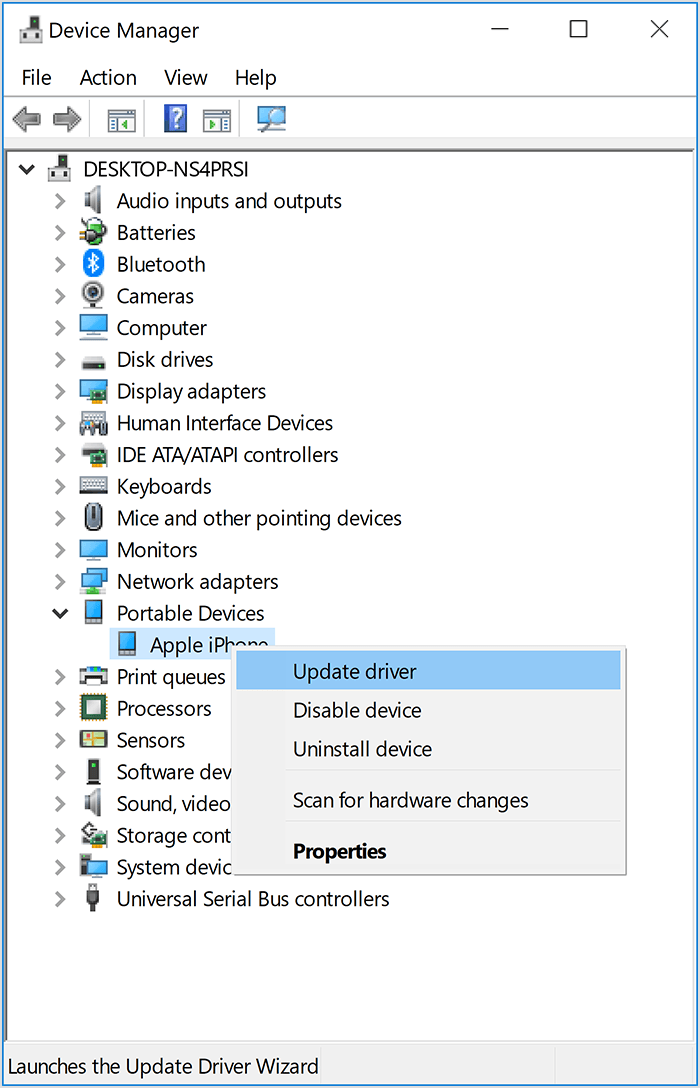
عند توصيل جهاز iOS بجهاز الكمبيوتر لأول مرة ، يجب أن يكون الكمبيوتر الذي يعمل بنظام Windows "موثوقًا به" أولاً. ومع ذلك ، في حالة تلف إعدادات الخصوصية ، فقد يؤدي ذلك إلى حدوث خطأ. الطريقة الوحيدة لحل هذه المشكلة هي إعادة تعيين إعدادات الموقع والخصوصية.
من المهم ملاحظة أن القيام بذلك يزيل كل إعداد ثقة داخل جهاز iOS الخاص بك. ستتم أيضًا إزالة إعدادات الموقع لتطبيقات محددة.
للقيام بذلك ، افصل جهاز iOS عن جهاز الكمبيوتر. بعد ذلك ، افتح تطبيق "الإعدادات". بمجرد دخولك إلى التطبيق ، اضغط على "عام" ثم اضغط على "إعادة تعيين". انقر على خيار "إعادة تعيين الموقع والخصوصية".
بعد القيام بذلك ، عليك ببساطة "الوثوق" بجهاز الكمبيوتر الشخصي الذي يعمل بنظام Windows أو كمبيوتر macOS مرة أخرى من أجل استخدامه. يجب عليك القيام بذلك عند إعادة توصيل جهاز iOS بالكمبيوتر مرة أخرى.
الناس اقرأ أيضاكيفية نقل الموسيقى من iPhone إلى الكمبيوتر مجانًاكيفية نقل الموسيقى من iPod إلى الكمبيوتر مجانًا
تم تقديم ستة حلول مختلفة لإصلاح الخطأ "جهاز متصل بالنظام لا يعمل". تتضمن الحلول الخمسة الأخيرة تعديل الإعدادات أو تحديث برامج التشغيل ، من بين أمور أخرى.
أفضل حل هو طريقة للتغلب على المشكلة من خلال FoneDog Phone Transfer. عادة ، تحصل على هذا الخطأ عند نقل الصور ومقاطع الفيديو إلى جهاز الكمبيوتر الخاص بك. وبالتالي ، بدلاً من القيام بذلك يدويًا ، يجب عليك اختيار أداة خارجية مثل FoneDog.
إذا كنت ترغب في تنزيل البرنامج ، يمكنك ذلك احصل على FoneDog Phone Transfer هنا. يأتي أيضًا مع محول HEIC الذي يساعدك على حل المشكلة التي لدينا هنا. أصلح هذه المشكلة الآن باستخدام FoneDog Phone Transfer!
اترك تعليقا
تعليق
نقل الهاتف
نقل البيانات من اي فون ، الروبوت ، دائرة الرقابة الداخلية ، وأجهزة الكمبيوتر إلى أي مكان عن طريق الهاتف fonedog transfer لن تضيع . على سبيل المثال ، الصور ، الرسائل ، والاتصالات ، والموسيقى ، الخ .
تحميل مجانامقالات ساخنة
/
مثير للانتباهممل
/
بسيطصعبة
:شكرا لك! إليك اختياراتك
Excellent
:تقييم 4.6 / 5 (مرتكز على 83 التقييمات)